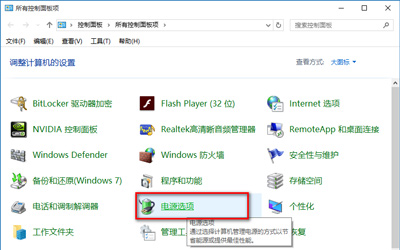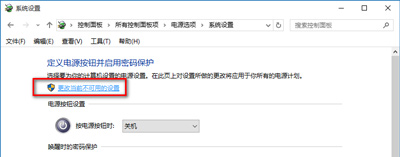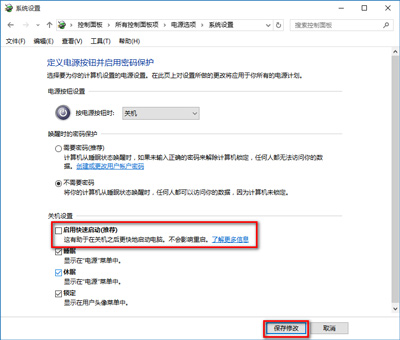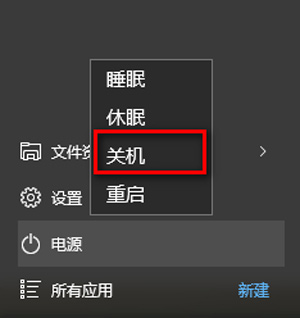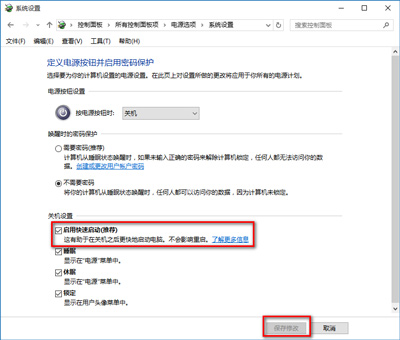Win10系统关机后又重启怎么办
有时候对于电脑进行一个关机,但是不知道为什么又重启了,那么Win10系统关机后又重启怎么办?为此系统屋为你带来一个Win10系统关机后又重启的解决方法,从而让你可以将电脑之间进行关机,不用担心再次重启的问题!
Win10系统关机后又重启的解决方法
左键双击控制面板(控制面板已放到桌面),再单击电源选项;
在打开的电源选项窗口,左键点击:选择电源按纽的功能,打开系统设置;
在系统设置窗口,我们左键点击:更改当前不可用的设置;
下拉右侧滑条,找到关机设置,左键点击:启用快速启动去掉前面小方框内的勾;再点击:保存修改;
点击开始,左键点击:关机选项 - 关机,计算机可以顺利关机。
设置了能够顺利关机后,我们再开机,在系统设置窗口,左键点击:启用快速启动,在前面小方框内打上勾(不影响关机),再点击保存修改。
以上就是小编为大家整理的Win10系统关机后又重启怎么办,Win10系统关机后又重启的解决方法,想了解更多系统使用相关内容,可以对系统屋进行关注!
热门教程
笔记本电脑win10系统 不能复制屏幕 不管怎么设置都是扩展屏幕
2小编教你winzip解压方法
3win10应该装哪个版本的anaconda?
4支持龙芯LoongArch64架构 统信UOS V20专业版系统升级
5Win11安卓子系统安装失败
6Win10系统提示硬件设置已更改是什么原因?Win10系统提示硬件设置已更改解决方法
7win10 2004和1909哪个好用你真的知道吗
8系统之家装机大师怎么怎么用?系统之家装机大师一键重装教程
9凤凰系统如何安装
10Win10找不到ms-settings:display?Win10找不到ms-settings:display教程
装机必备 更多+
重装教程
大家都在看
电脑教程专题 更多+